如何设置无线连接路由器?(简易步骤教你快速完成无线路由器的设置)
无线连接路由器已经成为现代家庭网络的标配设备,如何正确地设置无线连接路由器对于获得稳定、高速的无线网络至关重要。本文将以简易步骤为主线,详细介绍无线连接路由器的设置方法,帮助读者快速完成设置并享受良好的网络体验。
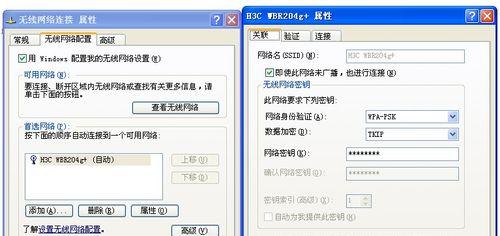
一、检查设备完整性及准备工作
在开始设置之前,首先需要确保购买的无线连接路由器及其配件完整,并做好一些准备工作,如备好网络账号及密码,了解自己需要连接的网络类型等。
二、将无线连接路由器与宽带猫相连
通过使用提供的网线将无线连接路由器与宽带猫进行相连,确保稳定的物理连接。
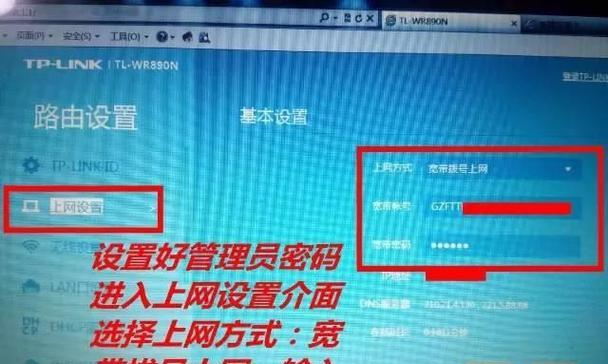
三、打开电源并等待启动
将无线连接路由器插入电源,并等待其自行启动。启动过程可能需要几分钟时间,耐心等待即可。
四、通过浏览器进入无线连接路由器管理页面
打开任意浏览器,在地址栏输入无线连接路由器的默认管理地址(通常为192.168.1.1),回车进入管理页面。
五、输入默认用户名和密码登录管理页面
在管理页面中输入无线连接路由器的默认用户名和密码,通常为admin/admin,以登录管理页面进行进一步设置。
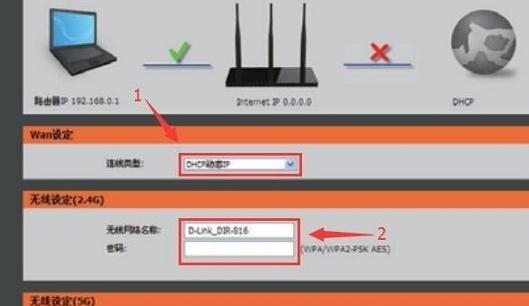
六、修改无线连接路由器的管理员账号密码
进入管理页面后,第一步是修改无线连接路由器的管理员账号密码,确保安全性。点击“设置”、“系统管理”等相关选项,找到修改密码功能进行修改。
七、选择适合的网络连接类型
在管理页面中选择适合的网络连接类型,如ADSL、光纤等,根据自己的网络类型进行选择,并填写相关信息。
八、配置无线网络名称及密码
点击“无线设置”等相关选项,进入无线网络设置页面。在该页面中,可以设置无线网络的名称(SSID)及密码,建议使用强密码并定期更换。
九、选择适合的无线加密方式
在无线网络设置页面中选择适合的无线加密方式,如WPA2-PSK等,确保网络安全性。
十、设置无线信道和频段
在无线网络设置页面中,选择合适的无线信道和频段,避免与其他网络干扰。
十一、启用MAC地址过滤
为提高网络安全性,可以在管理页面中启用MAC地址过滤功能,只允许特定设备连接到无线网络。
十二、设置端口转发和虚拟服务器
在管理页面中,找到端口转发和虚拟服务器设置选项,根据需要进行相应的配置,以实现特定的网络需求。
十三、启用QoS功能
通过启用管理页面中的QoS功能,可以优化网络速度,提高对特定应用程序的支持。
十四、检查并保存设置
在完成所有设置后,仔细检查每个设置项是否符合预期,并保存设置。
十五、连接无线网络并测试
将电脑或其他设备连接到新设置的无线网络上,并进行网络速度测试,确保设置成功并获得稳定的网络连接。
通过本文的简易步骤,读者可以轻松地完成无线连接路由器的设置,获得稳定、高速的无线网络连接。同时,注意加强网络安全性,定期更换密码,并根据实际需求进行相应的高级设置,将无线连接路由器发挥到最佳状态。
- 电脑剪映操作教程培训——轻松上手视频编辑(学会使用电脑剪映,让你成为视频剪辑高手)
- 探索电脑PIN正确但显示错误的原因(解析电脑PIN错误问题的关键因素)
- 电脑精灵觉醒教程(电脑精灵觉醒,提升电脑使用体验的必备技能)
- 电脑与老式音箱连接教程(简单操作让你的音箱焕发新生活)
- 电脑转移iOS数据教程(简单教你如何使用电脑转移iOS设备的数据)
- 解决新电脑拨号上网错误651的方法(遇到拨号上网错误651?别担心,我们来帮你解决!)
- 打造你自己的模拟电脑世界(以我的世界模拟电脑教程为主题,让你的创造力无限发挥)
- 电脑表格知识教程自学指南(掌握电脑表格知识的简易方法)
- 夏普电脑显示错误代码的原因及解决方法(了解常见错误代码,轻松应对电脑问题)
- 当安可电脑输入密码错误被锁,如何解锁?(密码输入错误次数超限,安可电脑的解锁方法详解)
- 电脑配置错误导致无法连接网络的解决方法(解析常见电脑配置错误及其排除方法)
- 虐杀原形2电脑安装教程(一键安装虐杀原形2,快速享受刺激战斗乐趣!)
- 解决局域网电脑命令错误的方法(提高网络操作效率,消除网络问题)
- 玩DNF的新选择(让你随时随地畅玩DNF的方法与技巧)
- 解决电脑上网错误691的方法(探索解决电脑上网问题的有效途径)
- 机械硬盘改装电脑配置教程(一步步教你如何提升电脑性能,以机械硬盘改装为例)